Jos asut Applen ekosysteemissä, valitse mieluummin videoneuvottelu Menetelmä on luultavasti FaceTime, Applen videopuheluohjelmisto, jonka avulla työpöytä- ja mobiilikäyttäjät voivat soittaa videopuheluita sekä Wi-Fi- että matkapuhelinverkkojen kautta. FaceTimen avulla ei tarvita erityistä tiliä tai näyttönimeä sujuvaan neuvotteluun pääsemiseksi 256-bittisellä päästä päähän -salauksella. Tarvitset vain sen henkilön yhteystiedot – puhelinnumeron tai sähköpostiosoitteen –, jonka kanssa haluat puhua, ja olet valmis ryyppäämään.
Sisällys
- FaceTime-järjestelmävaatimukset
- FaceTimen käynnistäminen ja aktivointi työpöydältä
- FaceTimen käynnistäminen ja aktivointi iPhonesta
- FaceTime-videopuhelun soittaminen
- FaceTime-äänipuhelun soittaminen
- FaceTime-ryhmäpuhelun soittaminen
- Puhelut Android- tai PC-käyttäjille
Kun FaceTime oli alunperin suunniteltu Applen vain Mac-, iPhone- ja iPad-käyttäjille iOS 15 päivitys mahdollistaa muiden alustojen osallistumisen FaceTime-puheluihisi ensimmäistä kertaa. Kun aloitat FaceTime-puhelun iPhonesta iOS 15:ssä, voit nyt kutsua ihmisiä käyttämällä
Android laitteita tai Windows-tietokoneita.Suositellut videot
Kerromme sinulle FaceTimen käytön tärkeimmistä näkökohdista, mukaan lukien iOS 15:n uudet ominaisuudet.
Kun olet käsitellyt videoviestintää, tutustu kattaviin oppaihimme miten iCloudia käytetään ja kuinka käyttää Löydä iPhoneni, sekä viimeisimmät valintamme parhaat iPhone-sovellukset.
FaceTime-järjestelmävaatimukset
Facetime toimii Wi-Fi-yhteyden tai matkapuhelinliittymäsi kautta. Voit käyttää FaceTimea Wi-Fin kautta iPhone 4:ssä tai uudemmassa, kaikissa iPad Pro -malleissa, iPad 2:ssa tai uudemmissa, kaikissa iPad Mini -malleissa ja iPod Touchissa 4. sukupolvi tai uudempi. Vain 5. sukupolvi ja uudemmat iPod Touch -laitteet tukevat FaceTime-äänipuheluita. Mobiilidatasopimusta käytettäessä FaceTime toimii iPhone 4S: ssä tai uudemmassa, kaikissa iPad Pro -malleissa ja iPadissa 3. sukupolvi tai uudempi.
Liittyvät
- Tärkeän Apple-laitteiden tietoturvapäivityksen asentaminen kestää vain muutaman minuutin
- Onko sinulla iPhone, iPad tai Apple Watch? Sinun on päivitettävä se heti
- Parhaat iPhone 14 Pro Max -kuoret: 15 parasta, joita voit ostaa
Jotta voit soittaa FaceTime-ääni- ja videopuheluita Macillasi, sinulla on oltava MacOS 10.9 tai uudempi, sinulla on oltava toimiva internetyhteys ja kirjaudut sisään FaceTimeen ilmaisella Apple ID: lläsi. Tarvitset myös sisäänrakennetun tai liitetyn mikrofonin vain ääntä varten ja sisäänrakennetun tai liitetyn kameran videopuheluita varten. FaceTime-viestinnän vastaanottajilla on oltava Mac, jossa on MacOS 10.9.2 tai uudempi, sisäänrakennettu tai liitetty mikrofoni, iOS-laite, jossa on iOS 7 tai uudempi, tai iPadOS-laite.
Ryhmä FaceTime-videopuhelut vaativat iOS 12.1.4:n tai uudemman tai iOS/iPadOS: n iPhone 6s tai uudempi, iPad Pro tai uudempi, iPad Air 2 tai uudempi, iPad Mini 4 tai uudempi, iPad (5. sukupolvi) tai uudempi tai iPod Touch (7. sukupolvi). Aiemmat iPhone-, iPad- ja iPod Touch -mallit, jotka tukevat iOS 12.1.4:ää, voivat liittyä FaceTime-ryhmäkeskusteluihin vain äänen kautta.
FaceTimen käynnistäminen ja aktivointi työpöydältä
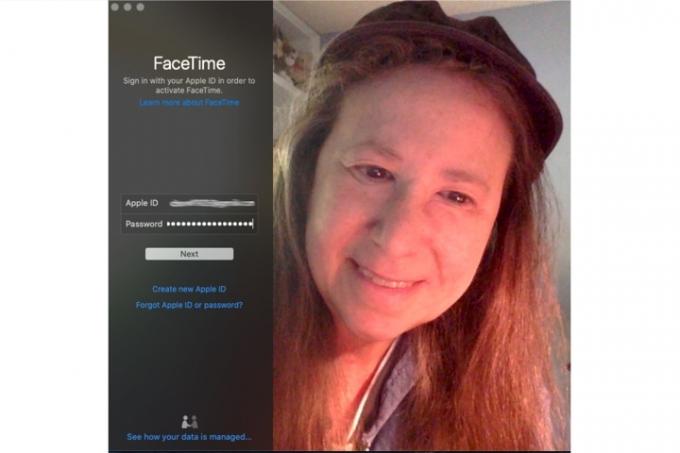
FaceTime on sisäänrakennettu MacOS-, iOS- ja iPadOS-järjestelmiin. iPhonesi rekisteröi puhelinnumerosi automaattisesti FaceTimeen aktivoinnin yhteydessä, mutta sinun on otettava FaceTime käyttöön, jos käytät iPad- tai iPod Touch -sovelluksia tai Mac-työpöytäsovellusta.
- Käynnistä FaceTime Sovellukset-kansiosta.
- Kirjoita Apple ID ja salasana tai napsauta Luo uusi tili vasemmassa sarakkeessa ja täytä tiedot – nimi, sähköpostiosoite, sijainti – ja napsauta Seuraava.
- Valitse puhelinnumero ja sähköpostiosoitteet, jotka haluat liittää FaceTime-tiliisi, ja anna Applen vahvistaa tilitietosi automaattisesti.
FaceTimen käynnistäminen ja aktivointi iPhonesta
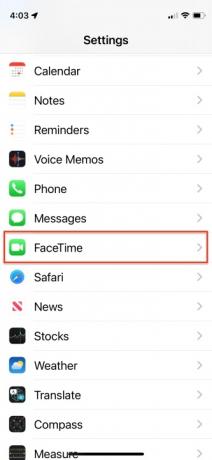
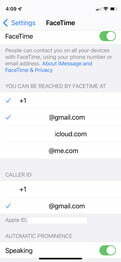
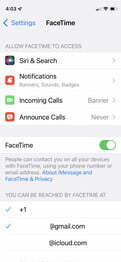
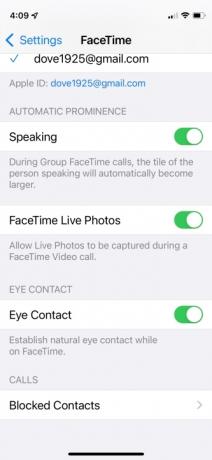
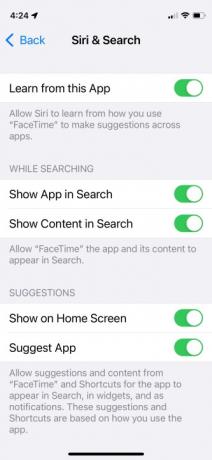
- Siirry iPhonessa päävalikkoon Asetukset, vieritä alas, napauta FaceTime vaihtoehto ja siirrä liukusäädintä suoraan oikealle FaceTime.
- Tarkastele tämän jälkeen luettelossa olevaa puhelinnumeroasi ja lisää mikä tahansa sähköpostiosoite, jonka haluat liittää FaceTime-tiliisi, ennen kuin annat Applen vahvistaa tiedot.
- Voit myös valita valikon alareunasta, minkä sähköpostiosoitteen tai puhelinnumeron haluat näkyvän lähtevien FaceTime-puheluiden aikana.
- Muita asetuksia, jotka voit ottaa käyttöön tai poistaa käytöstä, ovat Puhuminen, FaceTime Live -kuvat, ja Silmäkosketus. Puhumisen säädin suurentaa automaattisesti ryhmäpuheluissa puhuvan henkilön ruudun. Kuten vihjattiin, FaceTime Live Photos antaa osallistujille mahdollisuuden ottaa live-kuvia FaceTime-puheluiden aikana. Katsekontakti mahdollistaa luonnollisen katsekontaktin puhelun aikana.
- Siri ja haku tarjoaa toisen joukon säätimiä, jotka voit ottaa käyttöön tai poistaa käytöstä, jolloin Siri voi oppia käyttämään sovelluksia ja tehdä ehdotuksia tämän tiedon perusteella. Sen avulla voit myös valita, sisällytetäänkö FaceTime-sisältöä hakuun ja näytetäänkö sen ehdotukset ja missä ne.
FaceTime-videopuhelun soittaminen

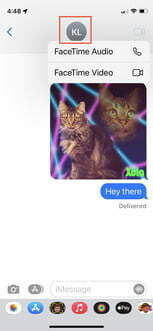
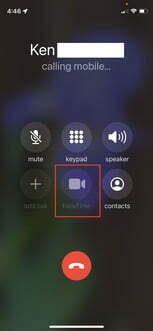
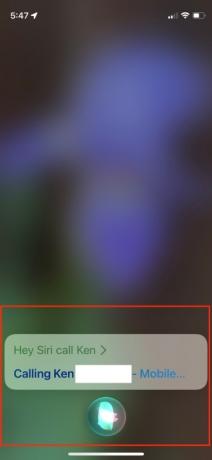
FaceTime-puhelun soittamiseen on useita tapoja, ja ne kaikki riippuvat käyttämästäsi laitteesta. Jos käytät iPadia, iPhonea tai FaceTime-sovellusta Macille, sinun on ensin lisättävä henkilö yhteystiedoksi FaceTime- tai Yhteystiedot-sovelluksella, ennen kuin voit soittaa hänelle.
iPhonessa
- Soita Yhteystiedot kautta: Napauta sinistä FaceTime-videokuvaketta suoraan FaceTime-vaihtoehdon oikealla puolella, kun tarkastelet yhteystietoa kutsuaksesi toisen osapuolen FaceTime-videopuheluun.
- Soita viesteillä: Napauta ID-ympyrää yhteystiedon nimen yläosassa kutsuaksesi toisen osapuolen FaceTime-videopuheluun.
- Soita puhelimitse: Napauta ympyröityä FaceTime-videokuvaketta alareunassa keskellä puhelun aikana kutsuaksesi toisen osapuolen FaceTime-videopuheluun.
- Soita Sirin kautta: Olettaen, että Siri on aktivoitu ja Salli Hei Siri on käytössä, voit pitää aloituspainiketta painettuna kahden sekunnin ajan tai kutsuaksesi jonkun FaceTime-videopuheluun sanomalla "Hei Siri" ja sitten "FaceTime-video [yhteyshenkilön nimi]".
iPadilla, iPod Touchilla tai MacOS: lla
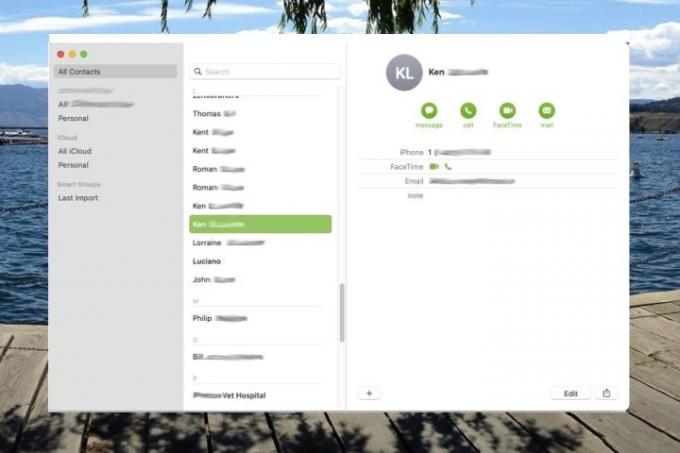
- Soita Yhteystiedot kautta: Napauta tai napsauta FaceTime-videokuvaketta suoraan FaceTime-vaihtoehdon oikealla puolella, kun tarkastelet yhteystietoa kutsuaksesi toisen osapuolen FaceTime-videopuheluun.
- Soita FaceTimen kautta: Napauta tai napsauta yhteystietoa ja napauta tai napsauta tummanharmaata FaceTime -painiketta oikeanpuoleisessa sarakkeessa kutsuaksesi jonkun FaceTime-videopuheluun. Vaihtoehtoisesti voit napsauttaa FaceTime-videokuvaketta suoraan kontaktin matkapuhelinnumeron vieressä, jos sellainen on saatavilla.
FaceTime-äänipuhelun soittaminen
FaceTime-vain-äänipuhelut ovat pohjimmiltaan Skypen kaltaisia VoIP-puheluita Internetin kautta. Ne muistuttavat puheluita, mutta äänenlaatu on korkeampi.
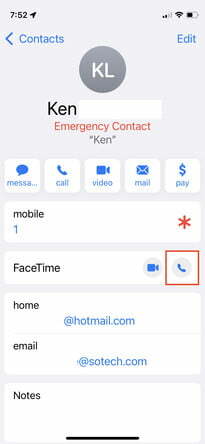
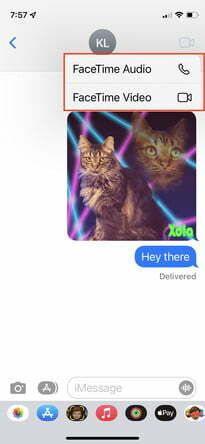
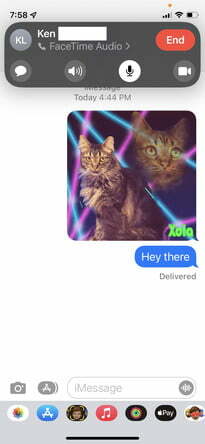
iPhonessa
- Soita Yhteystiedot kautta: Napauta FaceTime-äänikuvaketta suoraan FaceTime-vaihtoehdon oikealla puolella, kun tarkastelet yhteystietoa kutsuaksesi jonkun FaceTime-äänipuheluun.
- Soita viesteillä: Napauta ID-ympyrää yhteystiedon nimen yläosassa ja sen jälkeen FaceTime-äänikuvaketta ponnahdusvalikossa. Valitse sitten FaceTime Audio kutsuaksesi jonkun FaceTime-äänipuheluun.
- Soita Sirin kautta: Kun Siri on aktivoitu, ja Salli Hei Siri käytössä, voit pitää aloituspainiketta painettuna kahden sekunnin ajan tai kutsua Sirin sanomalla "Hei Siri" ja sitten "FaceTime audio [yhteyshenkilön nimi]" kutsuaksesi jonkun FaceTime-äänipuheluun.
- Soita Apple Watchin kautta: Sano "Hei Siri", pidä Digital Crown -painiketta painettuna tai napauta Siri-widgetiä Siri-kellotaulussa ja sano "FaceTime [yhteyshenkilön nimi]". Tai käynnistä Puhelin-sovellus Apple Watchissa ja napauta Yhteystiedot > Yhteyshenkilön nimi > Puhelinkuvake > FaceTime Audio äänikeskusteluun jonkun kanssa.
iPadilla, iPod touchilla tai FaceTimellä MacOS: lle
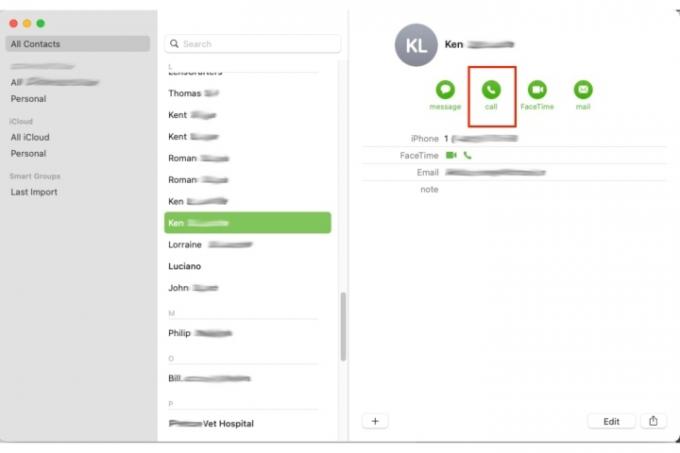
- Soita Yhteystiedot kautta: Napauta tai napsauta FaceTime-äänikuvaketta FaceTime-vaihtoehdon vasemmalla puolella, kun tarkastelet yhteystietojasi kutsuaksesi jonkun FaceTime-äänipuheluun.
- Soita FaceTimen kautta: Napauta tai napsauta yhteystietoa Yhteystiedot luettelosta ja napauta tai napsauta FaceTime Audio -painiketta kutsuaksesi jonkun FaceTime-puheluun.
FaceTime-ryhmäpuhelun soittaminen
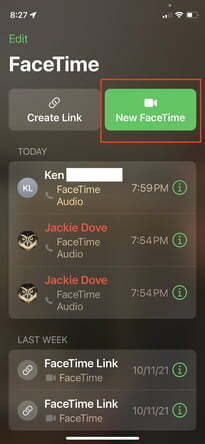
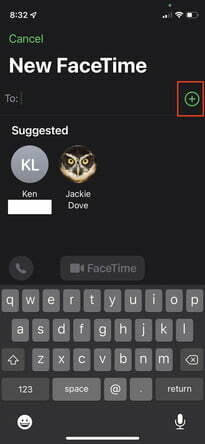
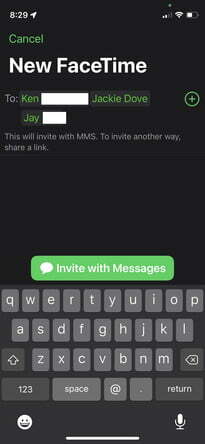
FaceTime iPhonessa tai iPadissa tukee ryhmäkeskusteluja kolmen tai useamman henkilön välillä ja voi myös tukea todellista videoneuvotteluympäristöä, jossa ryhmäkeskusteluun osallistuu jopa 32 osallistujaa.
- Soita Yhteystiedot kautta: Käynnistä FaceTime ja napauta New FaceTime -painiketta oikeassa yläkulmassa. Kirjoita yhteystietojesi nimet, puhelinnumerot tai sähköpostit. Napauta Audio tai Videokuvakkeet aloittaaksesi FaceTime-puhelun. Lisää enintään 32 osallistujaa.
- Soita viesteillä: Aloita FaceTime-ryhmä tyhjästä tai olemassa olevasta ryhmäkeskustelusta. Napauta yhteystietoja ryhmäkeskustelun yläosassa. Napauta FaceTimea ja aloita sitten puhelu.
- Soita MacOS-laitteella: Napsauta sivupalkin painiketta FaceTime-puhelun aikana, valitse Lisää henkilö, kirjoita sitten nimi, sähköpostiosoite tai puhelinnumero ja napsauta Lisätä.
Tarvitsetko lisätietoja? Katso Applen tukikeskuksesta lisätietoja FaceTimen ottamisesta käyttöön ja käyttämisestä molemmille yksilöllinen ja ryhmä keskusteluja.
Puhelut Android- tai PC-käyttäjille
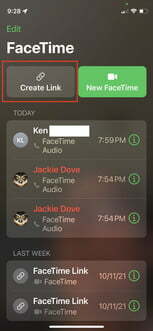
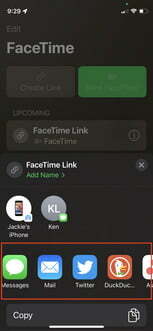
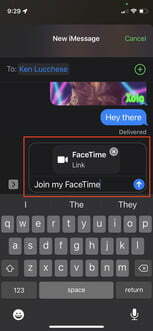
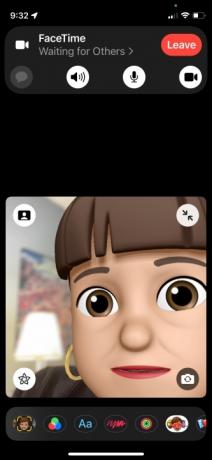
iOS 15:n avulla voit nyt ottaa Android-käyttäjät mukaan FaceTime-puheluun. Vaikka tarvitset edelleen Apple-laitteen, kuten iPhonen tai iPadin, puhelun aloittamiseen, nyt kuka tahansa voi osallistua. Soita tai chattaile FaceTimen kautta
- Käynnistä FaceTime iPhonessa tai iPadissa.
- Napauta Luo linkki -painiketta vasemmassa yläkulmassa.
- Valitse, kuinka haluat lähettää linkin. Voit lähettää sen tekstiviestinä, sähköpostitse tai laitteesi kolmannen osapuolen viestisovellusten, kuten Teamsin tai Slackin, kautta.
- Voit tarkastella FaceTime-näyttöä, kun olet lähettänyt linkin.
- Napauta FaceTime-linkki vasemmalla aloittaaksesi puhelun iPhonesta tai iPadista.
- Napauta Liittyä seuraan.
Jokainen, jolla on linkki, voi napsauttaa sitä, kirjoittaa nimensä ja pyytää saada liittyä keskusteluun. Isäntänä hyväksyt kaikki, jotka haluavat liittyä, napauttamalla vihreää valintamerkkiä.
Toimittajien suositukset
- Kuinka päästä eroon jonkun toisen Apple ID: stä iPhonessasi
- Miksi et voi käyttää Apple Payta Walmartissa?
- Toivon todella, että tämä iPhone 15 Pron hintavuoto ei ole totta
- Näin iPadOS 17 vie iPadisi uudelle tasolle
- Toivon todella, että iPhone 16 Pro Max ei näytä tältä
Päivitä elämäntapasiDigital Trends auttaa lukijoita pysymään tekniikan nopeatempoisessa maailmassa uusimpien uutisten, hauskojen tuotearvostelujen, oivaltavien toimitusten ja ainutlaatuisten kurkistusten avulla.



